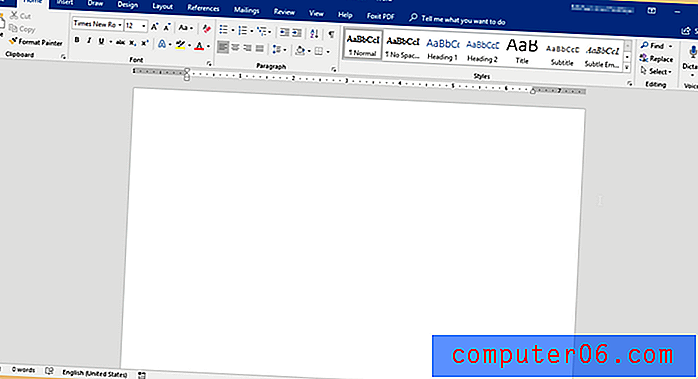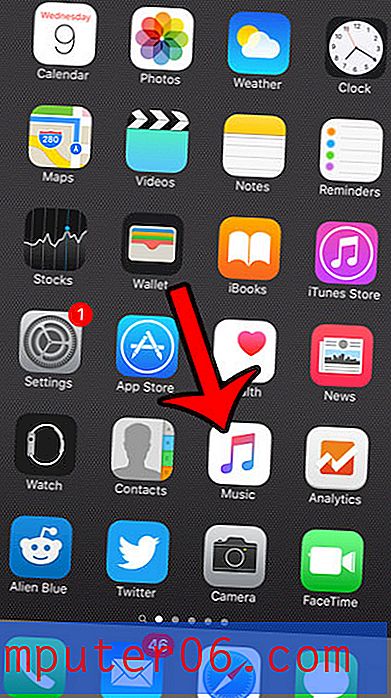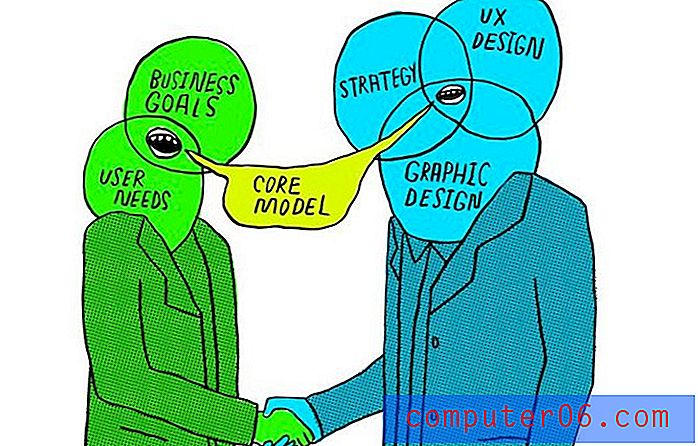Как да изпратите имейл на снимка на iPhone 7
Когато на вашия iPhone липсва място за съхранение и четете ръководство за това как да си възвърнете част от това пространство, един от най-добрите начини да изчистите някоя стая е чрез изтриване на вашите снимки. Докато тези снимки могат да бъдат архивирани, като ги качите в услуга като Dropbox, вместо това можете да решите да изпратите някои от вашите снимки на един от вашите собствени имейл адреси или имейл адреса на член на семейството.
Но ако никога преди не сте изпращали имейл снимка от вашия iPhone 7, тогава може би се чудите как да го направите. Въпреки че има няколко различни начина за постигане на това, ние ще ви покажем метод, при който влизате в приложението Photos, изберете снимките, които искате да изпратите по имейл, след което създайте и изпратете съобщението.
Как да изпратите снимка от вашия iPhone 7 в имейл
Стъпките в тази статия бяха извършени на iPhone 7 Plus, в iOS 10.3.1. Това ръководство предполага, че имате следните три елемента:
- Снимка, която искате да изпратите по имейл
- Имейл адрес, конфигуриран на вашия iPhone
- Имейл адресът на лицето, на което искате да изпратите снимката
Ако имате всички тези елементи, тогава можете да продължите по-долу, за да изпратите имейл на снимка от вашия iPhone 7.
Стъпка 1: Отворете приложението Снимки .

Стъпка 2: Изберете албума, съдържащ картината (ите), която искате да изпратите по електронната поща, след което докоснете бутона Избор в горния десен ъгъл на екрана.
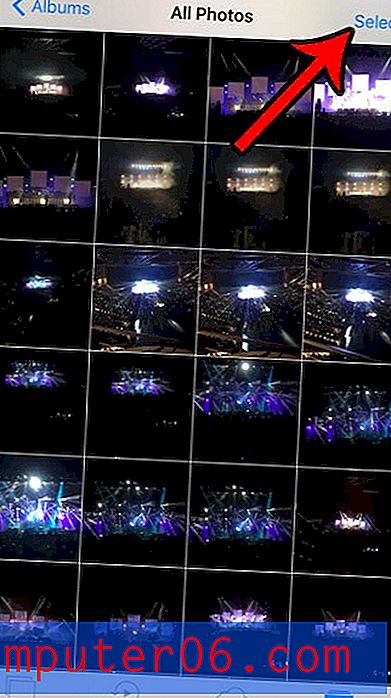
Стъпка 3: Докоснете картината или съответно снимките, които искате да изпратите по имейл, след което докоснете иконата за споделяне в долния ляв ъгъл на екрана. Това е площадът със стрелка, излизаща от него.
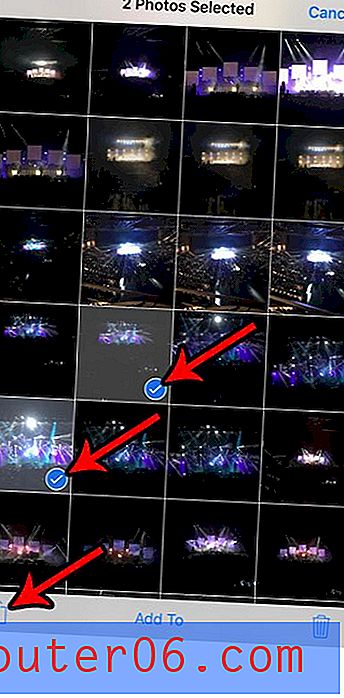
Стъпка 4: Изберете опцията Mail .
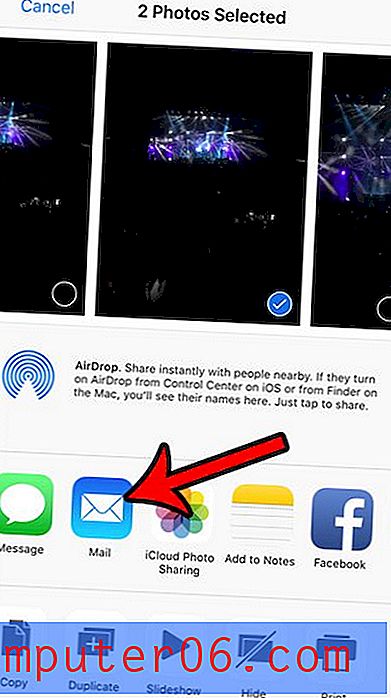
Стъпка 5: Въведете имейл адреса на предвидения получател в полето To, въведете тема, добавете необходимата информация към тялото, след което докоснете бутона Изпращане в горния десен ъгъл на екрана.
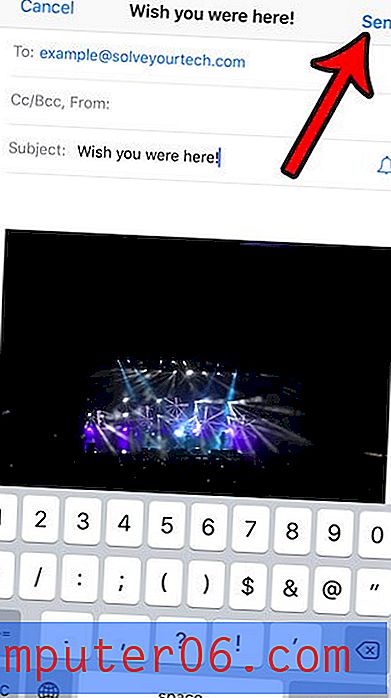
Обърнете внимание, че в зависимост от броя и размера на снимките, които се опитвате да изпратите по имейл, може да получите изскачащ прозорец с молба да изберете размера на изображението за прикачените файлове. Някои доставчици на имейл може да не приемат имейли с много големи прикачени файлове, така че обикновено е по-безопасно да изпращате изображения с по-малък размер. Въпреки това, много популярни доставчици на имейл като Gmail и Yahoo могат удобно да се справят с прикачени файлове под 25 MB.
снимка 6
Ако имате няколко имейл адреса на вашия iPhone и устройството се опитва да го изпрати от грешен, тогава може да се наложи да промените вашия имейл адрес по подразбиране. Вашият iPhone използва адреса си по подразбиране, когато въвеждате ново имейл съобщение, така че промяната на тази настройка може да ви спести известно време, ако установите, че в района винаги преминавате към друг адрес.